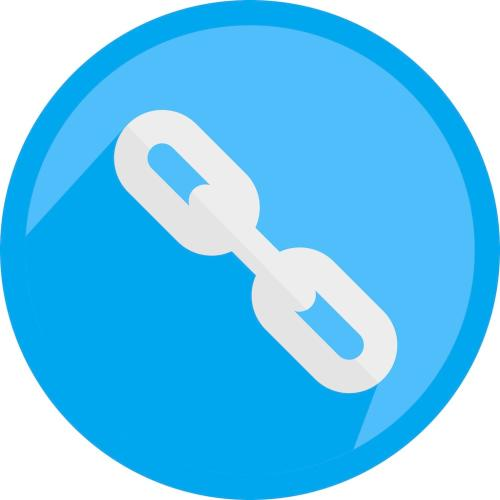由于网上有大量的教程,我就不重复造轮子了,本篇文章把网上的各种文章做一个总结,大部分是我做博客时参考的,方便大家查阅。
安装Node
时间:2024.4.6,最新版node.js安装方法
引用站外地址
NODE.JS安装教程(2024)
bughunter1919
时间:2024.4.6,最新版cnpm配置方法 建议配置一下cnpm
引用站外地址
Nodejs基础配置npm和cnpm
菠萝脑瓜儿
配置git
时间:2024.4.6,最新版git安装方法
引用站外地址
...
芝诺乌龟
未读游戏介绍《千恋万花》是由日本美少女游戏品牌Yuzusoft(柚子社)制作的一款和风恋爱题材作品,作为柚子社创立十周年的纪念作,于2016年7月29日发行。游戏的主线剧情发生在穗织这个传统日本小镇上,男主角有地将臣在春假时被母亲拜托到外公于温泉街“穗织”开的旅馆帮忙,在参加建实神社举办的拔出神刀“丛雨”的活动中展开故事。游戏以轻松日常的剧情风格著称,虽然在故事的完整性和有趣程度上可能欠缺一些,但整体上保持了以往的水准。玩家在游戏中可以选择不同的女性角色进行流程,共有六条人物路线,以芳乃、茉子、蕾娜、丛雨的剧情为主。其中,丛雨线被认为是游戏中最暖心、最感人的一条线路。此外,《千恋万花》基于一个架空的社会,涉及到了很多玄学的现象和妖魔鬼怪之类的元素,这使得它成为一个浪漫的故事。游戏发售后展现出了势如破竹的高人气,并获得萌系游戏大赏的年度推荐。豆瓣评分为8.4,bangumi评分7.1,是一款受到广泛好评的作品。
以下介绍来自小鳥遊暁の会员制餐厅
少女的恋心藏不住——在电车仍未开通的深山里、坐落着名为穂織(ほおり)的小镇。此地疏于 ...
一个好的文章少不了好看的头图!但因为自己的 UI 审美不行,所以只能“抄袭”各位大佬的创意了😅。使用的是模糊底图+半透明文字+主要图片
以下的创意抄袭自 张洪 Heo 的 博客文章封面的变迁,我是如何制作博客封面的
因为 figma 在国内因为一些众所周知的原因(主要是全英文),所以下文使用 Mastergo
登录首先登录 mastergo 网站。登陆后在左侧新建一个项目命名为 博客,点进 博客 项目,右上角新建文件
制作进行完第一步之后,就要开始制作。
在左侧的列表中选择 资源库-> 图片,可以选择内置的随机图片,也可以添加自己的图片:复制图片,在中心右键粘贴即可;
点击图片,在右侧的取消锁定比例。修改为 730*310。在下面的特效里新加特效,下拉框选择 高斯模糊;
点击上方的 T,添加你想要的文字,并且在右侧列表中修改为合适的大小和颜色。建议在 图层 中设置穿透为 60%
添加一个合适的图标或者 logo 图。建议将主题扣出来更好看。如果未扣出,可以将整个图修改成圆角和增加透明度。
上传将图片上传到图床,生成链接即可。
首先下载 aira2 文件,该文件可以在 Github 下载。也可以下载我已经配置好的文件,基于最新版 1.3.60,下面的教程都是基于我已经配置好的文件
sha256 值:6C7B49043DB1066C98537D3B126CBA4D75D81FE5315E435C91579E8D5B57784C
可以比对 sha256 值一下 检查文件是否一致
下载文件后,解压压缩包,将解压后的文件放到一个非中文路径,如 F:\aria2
打开压缩包,你会看见以下文件
在该目录新建一个快捷方式,可以鼠标右键新建,将链接指向 aria2.exe,在新建快捷方式上右键,属性,在目标(T)所指向的快捷方式中加入-conf-path = aria2.conf 代码。
上述步骤完成后,运行该快捷方式,你会看到下图,表示运行成功,注意不要关闭弹出的 cmd 运行框,关闭后就会退出,可以最小化!!!
打开下面网站,你会发现下图,这是已连接
Aria2 Web 控制台
通过 aira2 批量下载音声
打开网站: ASMR 基佬中心
批量候选后选择下载,发送到 aria2
这时你到 ...
拉普拉斯
未读欢迎使用 Arya 在线 Markdown 编辑器Arya,是一款基于 Vue、Vditor,为未来而构建的在线 Markdown 编辑器;轻量且强大:内置粘贴 HTML 自动转换为 Markdown,支持流程图、甘特图、时序图、任务 f 列表,可导出携带样式的图片、PDF、微信公众号特制的 HTML 等等。
如何使用微注:清空目前这份默认文档,即处于可使用态。Arya 另一大优点在于:编辑内容只会在您本地进行保存,不会上传您的数据至服务器,绝不窥测用户个人隐私,可放心使用;Github 源码:markdown-online-editor,部分功能仍在开发🚧,敬请期待。
默认为 所见即所得 模式,可通过 ⌘-⇧-M(Ctrl-⇧-M)进行切换;或通过以下方式:
所见即所得:⌘-⌥-7(Ctrl-alt-7);
即时渲染:⌘-⌥-8(Ctrl-alt-8);
分屏渲染:⌘-⌥-9(Ctrl-alt-9);
PPT 预览如果您用作 PPT 预览(入口在 设置 中),需要注意,这里暂还不能支持各种图表的渲染;您可以使用 --- 来定义水平方向上幻灯片,用 -- 来定义垂直幻灯片;更多 ...